win11系统的任务栏有默认的动画效果,但是有的用户不喜欢这个动画效果,想要关闭,怎么操作呢?其实关闭方法非常简单,大家先打开此电脑的属性窗口,点击进入高级系统设置,之后找到性能框中的设置按钮,进入之后就能看到“任务栏中的动画”了,将它前面的勾选取消掉,这样就能将其关闭了。
win11官方版下载地址(点击下载)
win11任务栏动画怎么关闭:
1、首先右键点击“此电脑”,选择其中的“属性”
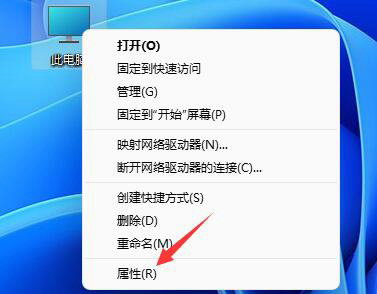
2、接着在其中相关链接处找到“高级系统设置”
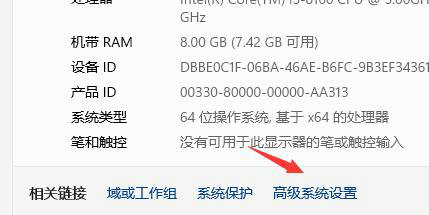
3、打开之后选择性能中的“设置”选项。
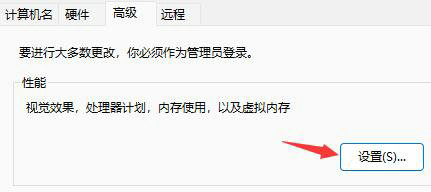
4、最后取消勾选其中的“任务栏中的动画”就可以了。
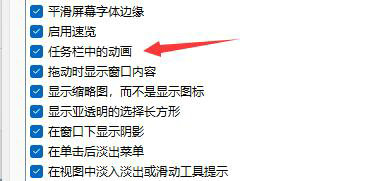
以上就是win11任务栏动画怎么关闭 win11任务栏动画关闭步骤的内容分享了。
相关阅读
热门教程
最新教程